Manual de uso del iPod touch
- Te damos la bienvenida
- Tu iPod touch
- Novedades de iOS 15
-
- Aprender gestos básicos
- Ajustar el volumen
- Multitarea con Imagen dentro de imagen
- Acceder a funciones desde la pantalla bloqueada
- Realizar acciones rápidas
- Buscar con el iPod touch
- Usar AirDrop para enviar ítems
- Hacer una captura de pantalla o una grabación de pantalla
- Obtener información sobre el iPod touch
- Viajar con el iPod touch
-
- Cambiar o desactivar los sonidos
- Cambiar el fondo de pantalla
- Ajustar el brillo y el balance del color de la pantalla
- Cambiar el nombre de tu iPod touch
- Cambiar la fecha y la hora
- Cambiar el idioma y la región
- Utilizar y personalizar el centro de control
- Cambiar o bloquear la orientación de la pantalla
-
- Calculadora
-
- Configurar FaceTime
- Hacer y recibir llamadas
- Crear un enlace de FaceTime
- Hacer una Live Photo
- Usar otras apps durante una llamada
- Realizar una llamada de FaceTime en grupo
- Ver los participantes en una cuadrícula
- Usar SharePlay para ver y escuchar contenido juntos
- Compartir tu pantalla
- Cambiar los ajustes de vídeo
- Cambiar los ajustes de audio
- Añadir efectos de la cámara
- Salir de una llamada o cambiar a Mensajes
- Bloquear llamadas no deseadas
-
- Rellenar tu perfil de salud
- Llevar un control de tu ciclo menstrual
-
- Introducción a los horarios de sueño
- Configurar tu primer horario de sueño
- Desactivar alarmas y eliminar horarios de sueño
- Añadir o cambiar horarios de sueño
- Usar el iPod touch durante el modo de concentración de descanso
- Activar o desactivar rápidamente el modo de concentración de descanso
- Cambiar el modo de concentración de descanso y otras opciones
- Ver tu historial de sueño
- Realizar una copia de seguridad de los datos de Salud
-
- Introducción a Casa
- Configurar accesorios
- Controlar accesorios
- Añadir más casas
- Configurar el HomePod
- Configurar cámaras
- Reconocimiento facial
- Configurar un router
- Crear y usar ambientes
- Controlar la casa mediante Siri
- Controlar la casa de forma remota
- Crear una automatización
- Compartir los controles con otras personas
-
- Comprobar el correo electrónico
- Configurar notificaciones de correo electrónico
- Buscar mensajes de correo electrónico
- Organizar el correo electrónico en buzones
- Usar “Ocultar mi correo electrónico”
- Cambiar los ajustes de correo electrónico
- Usar la protección de la privacidad
- Eliminar y recuperar mensajes de correo electrónico
- Añadir el widget Mail a la pantalla de inicio
- Imprimir mensajes de correo electrónico
-
- Ver mapas
-
- Buscar lugares
- Buscar atracciones, restaurantes y servicios cercanos
- Obtener información sobre los lugares
- Marcar lugares
- Compartir lugares
- Valorar sitios
- Guardar lugares favoritos
- Explorar lugares nuevos con Guías
- Organizar los lugares en “Mis guías”
- Obtener información del tráfico y del tiempo
- Eliminar lugares importantes
- Encontrar rápidamente los ajustes de la app Mapas
-
- Usar Siri, Mapas y el widget de Mapas para obtener indicaciones
- Seleccionar otras opciones de ruta
- Cosas que puedes hacer mientras sigues una ruta
- Obtener indicaciones para ir en coche
- Notificar incidencias de tráfico en Mapas en el iPod touch
- Obtener indicaciones para ir en bici
- Obtener indicaciones para ir a pie
- Obtener indicaciones para ir en transporte público
- Eliminar las indicaciones recientes
- Usar Mapas en el Mac para obtener indicaciones
- Conseguir un coche
-
- Configurar Mensajes
- Enviar y recibir mensajes
- Enviar un mensaje a un grupo
- Enviar y recibir fotos, vídeos y audio
- Recibir y compartir contenido
- Animar mensajes
- Usar apps de iMessage
- Usar Memoji
- Enviar un efecto de Digital Touch
- Cambiar las notificaciones
- Bloquear, filtrar e informar de mensajes
- Eliminar mensajes
-
- Ver fotos
- Reproducir vídeos y pases de diapositivas
- Eliminar y ocultar fotos y vídeos
- Editar fotos y vídeos
- Acortar la duración del vídeo y ajustar la cámara lenta
- Editar Live Photos
- Crear álbumes de fotos
- Editar y organizar álbumes
- Filtrar y ordenar las fotos en un álbum
- Buscar en Fotos
- Compartir fotos y vídeos
- Visualizar fotos y vídeos compartidos contigo
- Ver recuerdos
- Personalizar los recuerdos
- Buscar personas en Fotos
- Mostrar a una persona o lugar menos a menudo
- Explorar fotos por ubicación
- Utilizar “Fotos en iCloud”
- Compartir fotos con álbumes compartidos en iCloud
- Importar fotos y vídeos
- Imprimir fotos
-
- Navegar por internet
- Personalizar los ajustes de Safari
- Cambiar la disposición
- Buscar sitios web
- Usar pestañas en Safari
- Añadir marcadores de tus páginas web favoritas
- Guardar páginas en una lista de lectura
- Visualizar enlaces compartidos contigo
- Rellenar formularios automáticamente
- Obtener extensiones
- Ocultar anuncios y distracciones
- Navegar por internet de forma privada
- Borrar la caché
- Usar “Ocultar mi correo electrónico”
- Atajos
- Bolsa
- Consejos
-
- Hacer y recibir llamadas telefónicas
- Transferir tareas entre dispositivos
- Transmitir inalámbricamente vídeos, fotos y audio al Mac
- Cortar, copiar y pegar entre el iPod touch y otros dispositivos
- Conectar el iPod touch y el ordenador mediante un cable
- Sincronizar el iPod touch con el ordenador
- Transferir archivos entre el iPod touch y tu ordenador
-
- Introducción a las funciones de accesibilidad
-
-
- Activar VoiceOver y practicar gestos
- Cambiar los ajustes de VoiceOver
- Aprender gestos de VoiceOver
- Controlar el iPod touch con gestos de VoiceOver
- Controlar VoiceOver con el rotor
- Utilizar el teclado en pantalla
- Escribir con el dedo
- Usar VoiceOver con un teclado externo de Apple
- Usar una pantalla braille
- Escribir en braille en la pantalla
- Personalizar los gestos y las funciones rápidas de teclado
- Usar VoiceOver con un dispositivo señalador
- Usar VoiceOver para imágenes y vídeos
- Usar VoiceOver en apps
- Zoom
- Pantalla y tamaño del texto
- Movimiento
- Contenido leído
- Audiodescripción
-
-
- Usar las medidas de seguridad y protección de la privacidad integradas
-
- Reforzar la seguridad de tu ID de Apple
- Iniciar sesión con Apple
- Rellenar automáticamente contraseñas seguras
- Cambiar contraseñas poco seguras o comprometidas
- Ver tus contraseñas y la información relacionada
- Compartir contraseñas de forma segura con AirDrop
- Hacer que tus contraseñas estén disponibles en todos tus dispositivos
- Rellenar automáticamente códigos de verificación
- Gestionar la autenticación de doble factor para tu ID de Apple
-
- Controlar el acceso a la información en las apps
- Controlar el acceso a las características del hardware
- Controlar los permisos de rastreo de apps en el iPod touch
- Controlar la información de localización que compartes
- Activar el relay privado de iCloud
- Crear y gestionar direcciones de “Ocultar mi correo electrónico”
- Usar una dirección de red privada
- Controla el modo en que Apple te ofrece publicidad
-
- Encender o apagar el iPod touch
- Forzar el reinicio del iPod touch
- Actualizar iOS
- Realizar copias de seguridad del iPod touch
- Recuperar los ajustes por omisión del iPod touch
- Restaurar todo el contenido a partir de una copia de seguridad
- Restaurar ítems comprados y eliminados
- Vender o regalar el iPod touch
- Borrar el iPod touch
- Instalar o eliminar perfiles de configuración
- Copyright
Ver y modificar archivos y carpetas en Archivos en el iPod touch
En la app Archivos ![]() , puedes ver y modificar tus documentos, imágenes y otros archivos.
, puedes ver y modificar tus documentos, imágenes y otros archivos.
Buscar y abrir archivos y carpetas
Toca Explorar en la parte inferior de la pantalla y, a continuación, toca un ítem de la pantalla Explorar.
Si no ves la pantalla Explorar, vuelve a tocar Explorar.
Para ver archivos abiertos recientemente, toca Recientes en la parte inferior de la pantalla.
Para abrir un archivo, una ubicación o una carpeta, tócalo.
Nota: Si no tienes instalada la app que creó un archivo, se abrirá una vista previa del archivo en Vista Rápida.
Para obtener más información sobre cómo marcar carpetas como favoritos o añadiendo etiquetas, consulta Organizar archivos y carpetas en Archivos en el iPod touch.
Modificar y reordenar documentos
Al visualizar un archivo en un formato de documento compatible, puedes modificar y reordenar el contenido del documento mediante la app Archivos.
Abre un documento y toca el número de página en la parte superior izquierda.
Toca
 y elige cualquiera de las siguientes opciones:
y elige cualquiera de las siguientes opciones:Girar a la izquierda: Rota la página seleccionada a la izquierda.
Girar a la derecha: Rota la página seleccionada a la derecha.
Insertar página en blanco: Inserta una página en blanco tras la página seleccionada.
Insertar desde archivo: Inserta páginas de un archivo tras la página seleccionada.
Escanear páginas: Inserta páginas de un documento escaneado tras la página seleccionada.
Eliminar: Elimina la página seleccionada.
Para reordenar un documento, mantén pulsada una página seleccionada y arrástrala a una nueva ubicación.
Para hacer anotaciones en un documento, toca
 .
.
Nota: La app Archivos no es compatible con todos los formatos de documentos.
Buscar un determinado archivo o carpeta
Escribe un nombre de archivo, nombre de carpeta o tipo de documento en el campo de búsqueda.
Al buscar, dispones de las siguientes opciones:
Centrar el ámbito de tu búsqueda: Debajo del campo de búsqueda, toca Recientes o el nombre de la ubicación o de la etiqueta.
Ocultar el teclado y ver más resultados en la pantalla: Toca Buscar.
Iniciar una búsqueda nueva: Toca
 en el campo de búsqueda.
en el campo de búsqueda.Abrir un resultado: Tócalo.
Cambiar a la visualización como lista o la visualización como iconos
Desde una carpeta o ubicación abierta, arrastra hacia abajo desde el centro de la pantalla y, a continuación, toca ![]() .
.
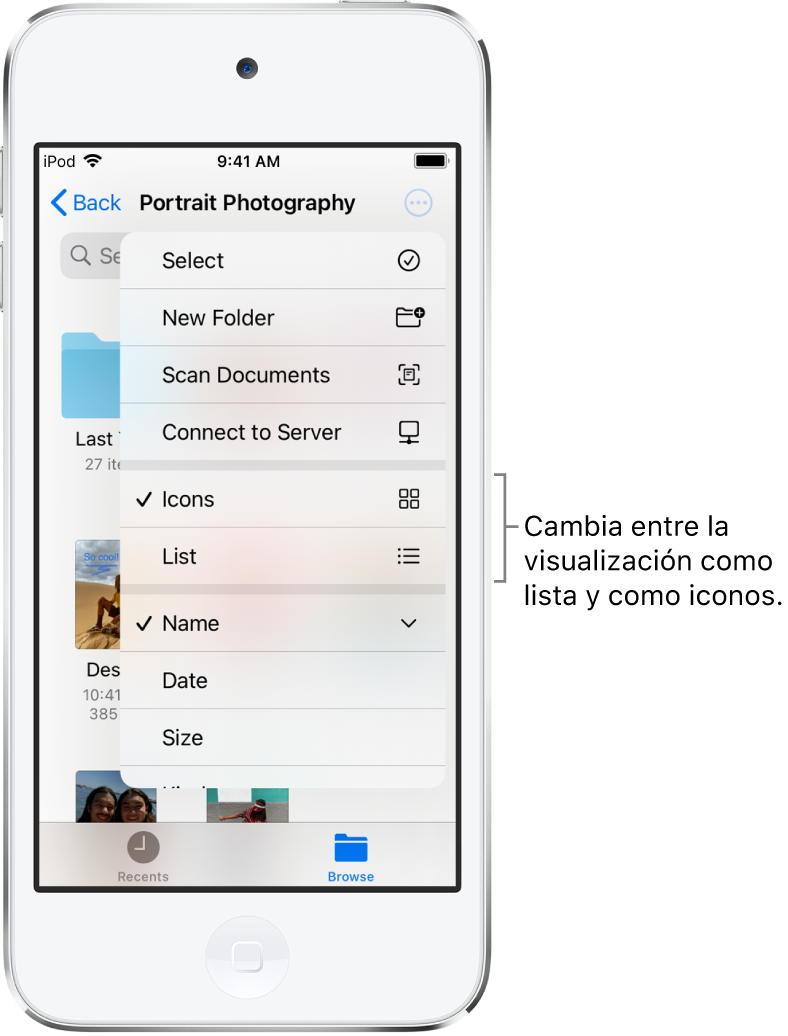
Cambiar cómo se ordenan los archivos y las carpetas
Desde una carpeta o ubicación abierta, arrastra hacia abajo desde el centro de la pantalla.
Toca Por y, a continuación, selecciona una opción: Nombre, Fecha, Tamaño, Tipo o Etiquetas.
Reorganizar la pantalla Explorar
Toca ![]() en la parte superior de la pantalla Explorar, toca Editar y, a continuación, realiza cualquiera de las siguientes operaciones:
en la parte superior de la pantalla Explorar, toca Editar y, a continuación, realiza cualquiera de las siguientes operaciones:
Ocultar una ubicación: Desactiva la ubicación.
Eliminar una etiqueta y quitarla de todos los ítems: Toca
 situado junto a la etiqueta. (Consulta Etiquetar un archivo o carpeta).
situado junto a la etiqueta. (Consulta Etiquetar un archivo o carpeta).Eliminar un ítem de la lista Favoritos: Toca
 situado junto al ítem. (Consulta Marcar una carpeta como favorita).
situado junto al ítem. (Consulta Marcar una carpeta como favorita).Cambiar el orden de un ítem: Mantén pulsado
 y, a continuación, arrástralo hasta una nueva posición.
y, a continuación, arrástralo hasta una nueva posición.